Het is niet gemakkelijk om fotografie onder de knie te krijgen. Je weg leren vinden met de camera is één ding, en uitvinden hoe je geweldige foto’s maakt kan jaren van oefening kosten. Een uitdaging die fotografen meestal niet voorzien? Het daadwerkelijk onderbrengen en organiseren van al hun bestanden.
Het bijhouden van je foto’s hoeft echter geen groot obstakel te zijn om te overwinnen. Kijk eens naar deze programma’s die beschikbaar zijn voor Mac en die zijn ontworpen om uw fotografische leven te vereenvoudigen.
Voordat we beginnen, zijn hier een paar specificaties en betaalopties die je moet weten over onze top Mac software voor fotobeheer:

Opslaan in de cloud, trefwoorden/tags, AI-tools, maandabonnement, prijsniveau: $

Cloudopslag, trefwoorden/tags, AI-tools, eenmalige betaling, 30 dagen geld-terug-garantie, prijsniveau: $
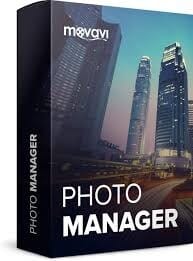
Keywords/tags, AI-tools, eenmalige betaling, prijsniveau: $

Keywords/tags, maandelijks/jaarlijks abonnement of eenmalige betaling, prijspeil: $
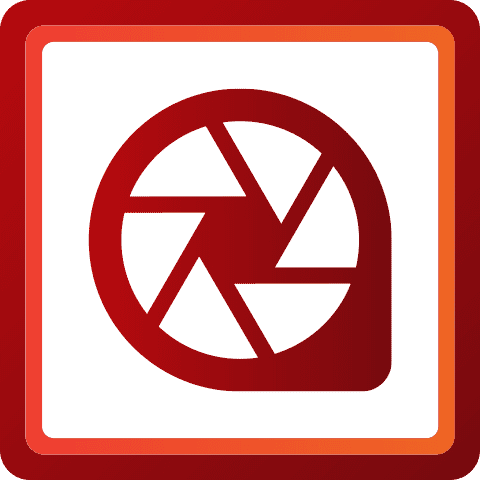
Cloudopslag, trefwoorden/tags, AI-tools, eenmalige betaling, Mac-versie, prijspeil: $
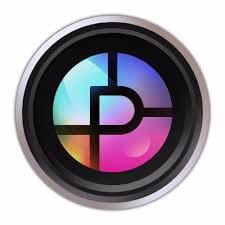
Keywords en tags, maandelijks, jaarlijks abonnement of eenmalige betaling, prijspeil: $

Keywords/tags, maandelijks/jaarlijks abonnement, prijspeil: $
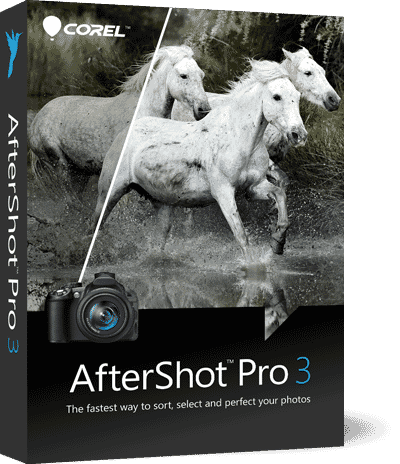
Eenmalige betaling, prijspeil: $
De beste Mac foto-organizers
Of je nu een budget hebt of wat je nodig hebt, er is Mac fotobeheersoftware die aan je wensen voldoet. We hebben betaalde en gratis programma’s van verschillende moeilijkheidsgraden in onze lijst opgenomen.
Betaalde software
- Adobe Lightroom
- Luminar
- Movavi Photo Manager
- Capture One Pro
- ACDSee
- Picktorial
- PhotoDirector 365
- AfterShot Pro
Gratis software
- Apple Photos
- Adobe Bridge
- Mylio X
- Digikam
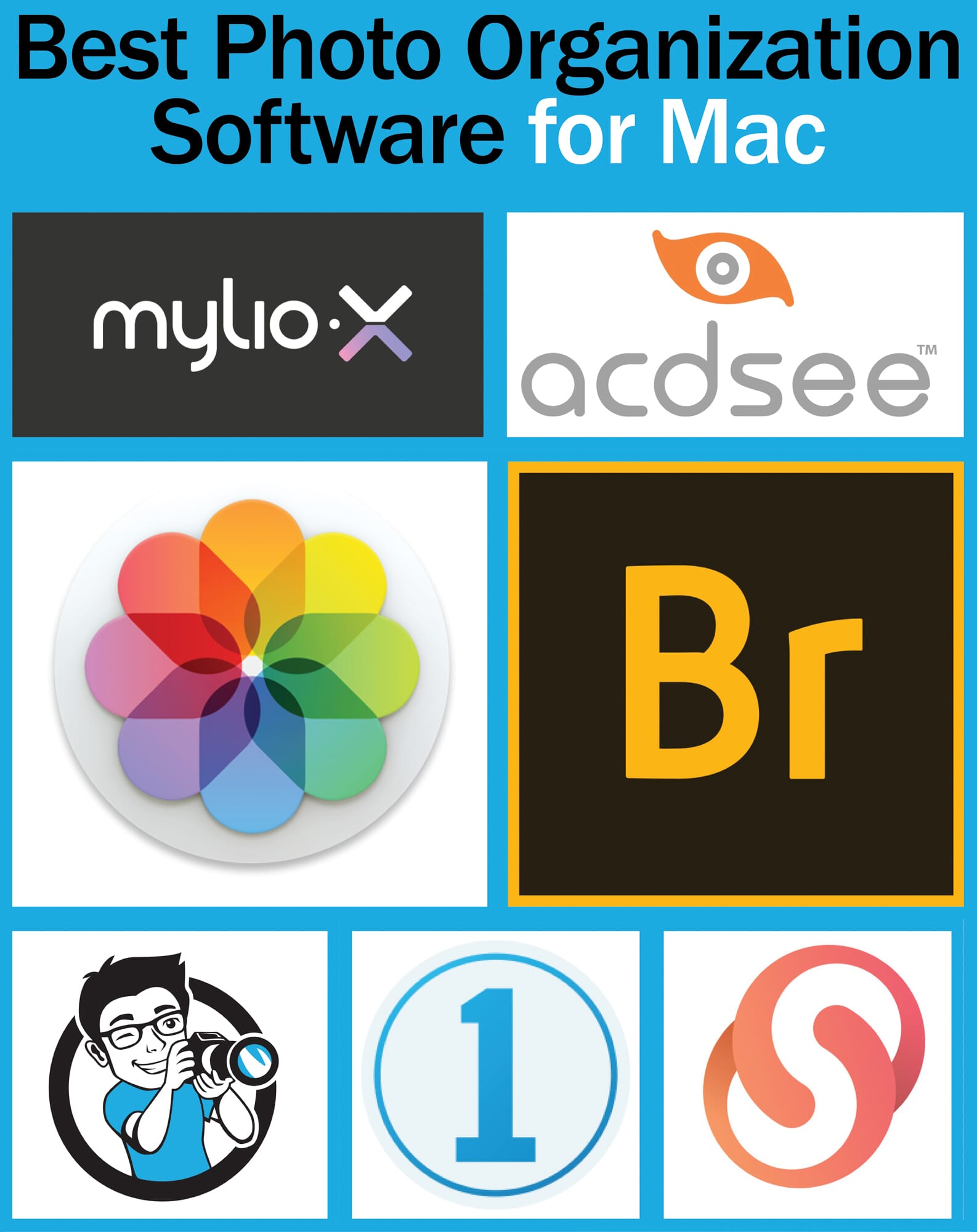
Betaalde software
Adobe Lightroom
Adobe is een leider in de wereld van creatieve technologie, dus het zal geen verrassing zijn dat Lightroom bovenaan onze lijst staat. Het kan een beetje overweldigend zijn voor beginners, en het is niet altijd het meest intuïtieve programma om te gebruiken. Maar als je het eenmaal onder de knie hebt, is het catalogussysteem geschikt om de archieven van elke professionele fotograaf aan te kunnen.
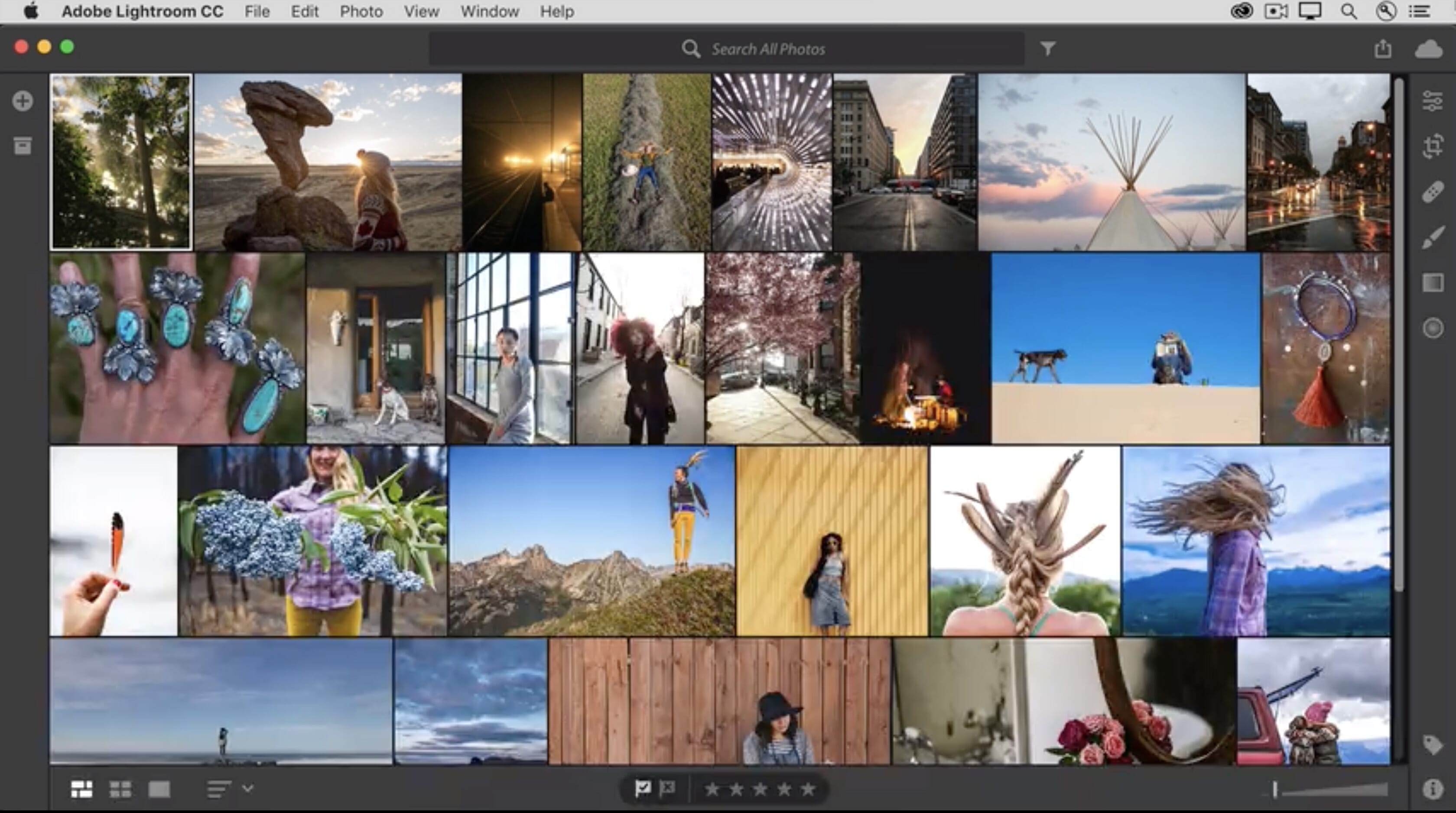
Een van de dingen die Lightroom zo’n geweldige keuze maken, zijn de constante aanpassingen en verbeteringen die erin worden aangebracht. Met elke upgrade kunnen gebruikers nieuwe innovatieve oplossingen verwachten om het organiseren van hun bezittingen gemakkelijker te maken.
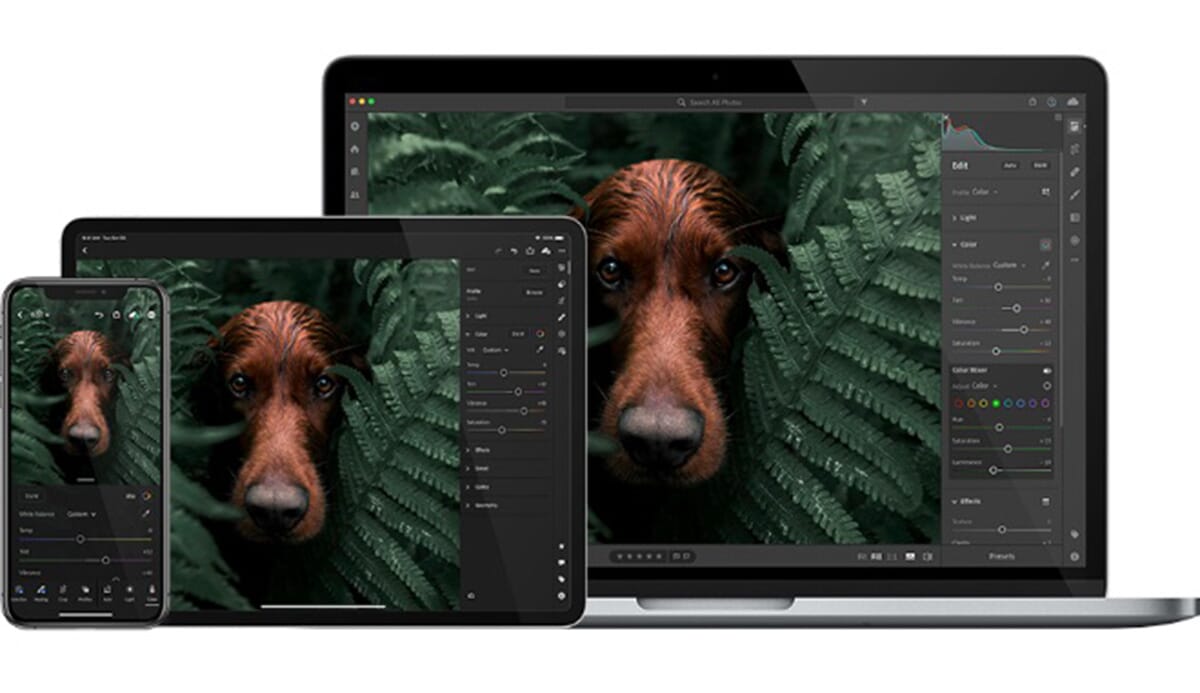
Een perfect voorbeeld hiervan is Adobe’s recente toevoeging Sensei AI. Met behulp van machinaal leren kan dit systeem intuïtief de juiste trefwoorden aan je afbeelding toevoegen. Dit maakt het doorzoeken van duizenden bestanden oneindig veel eenvoudiger. Daarnaast kan Sensei ook een aantal basisbewerkingen voorstellen om het algehele uiterlijk van je foto’s te verbeteren.
Het feit dat Lightroom wordt verkocht als abonnementsdienst onder de Adobe Cloud-paraplu heeft zijn voor- en nadelen. Aan de ene kant zorgt het ervoor dat u altijd met de nieuwste software werkt. Aan de andere kant kan het na verloop van tijd duur worden – vooral in vergelijking met programma’s waarbij je een eenmalig bedrag vooraf betaalt. Maar afgezien van de prijs, is het duidelijk een van de meest veelbelovende Mac fotobeheersoftware die beschikbaar is.
Download gratis Adobe Lightroom proefversie
Luminar
We hebben Luminar in het verleden al veel lof toegezwaaid. Een van de redenen waarom we deze software vaak aan onze lezers aanbevelen, is de mogelijkheid om afbeeldingen te beheren en te organiseren.
De Mac-fotomanagementsoftware heeft een schone interface. Het is mogelijk om grote aantallen foto thumbnails tegelijk te bekijken, en er is weinig tot geen vertraging bij het uitbreiden van bestanden naar volledige details. Met Luminar hebt u ook toegang tot de mappenhiërarchie van uw computer en kunt u persoonlijke albums aanmaken. U kunt zelfs recent toegevoegde of bewerkte foto’s in een oogwenk bereiken met snelkoppelingen.
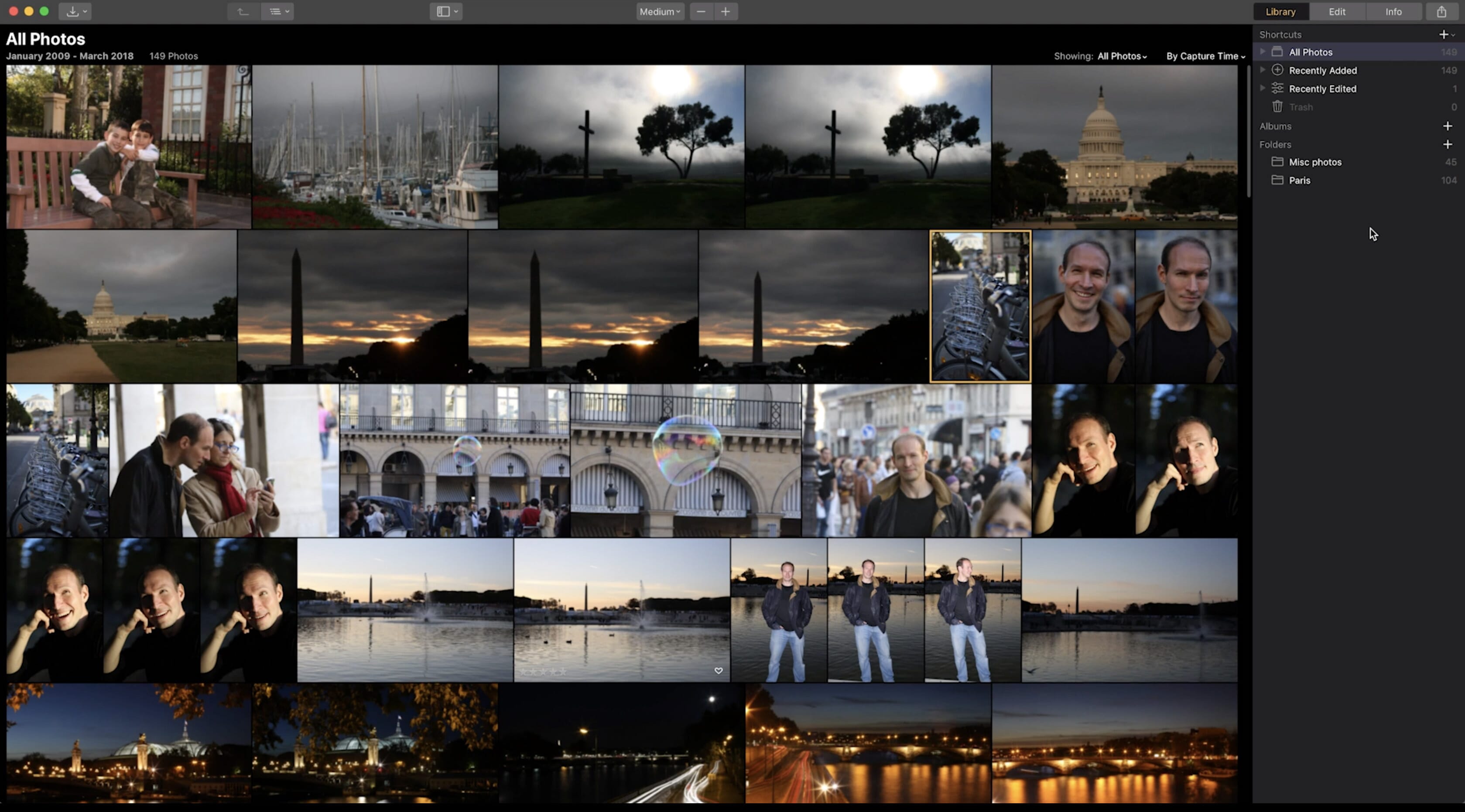
Gerelateerd artikel: Luminar 4 Review
De werkbalk maakt het bijzonder gemakkelijk om door archieven te navigeren en te filteren. Kleurenlabels, gemarkeerde favorieten en beoordelingen helpen verder bij het organiseren (hoewel u voorlopig nog geen tags of trefwoorden kunt toevoegen). Het beste van alles is dat het toepassen van notaties en het sorteren van uw bestanden gemakkelijk wordt gemaakt met sneltoetsen.
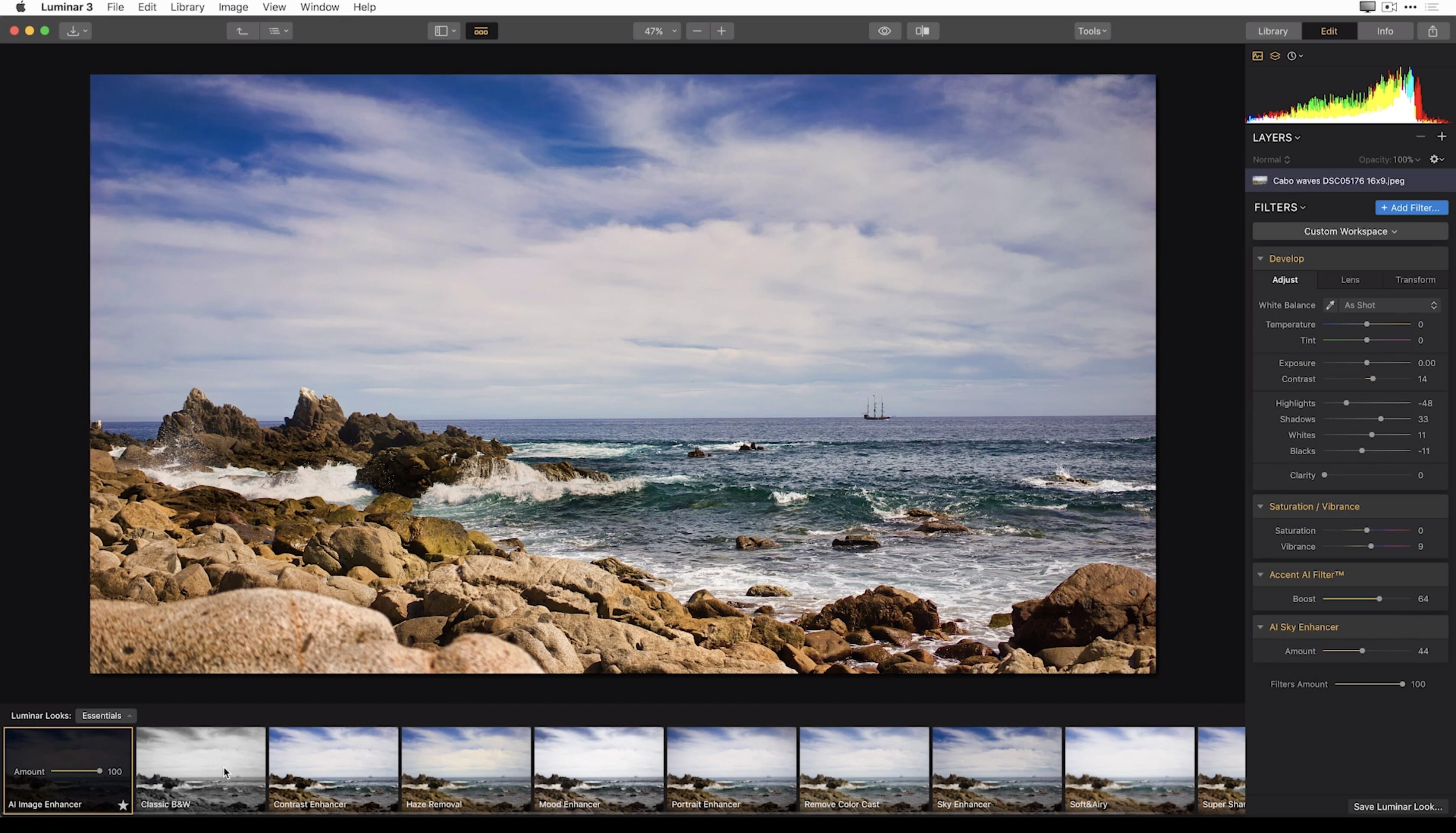
Maar er is meer buiten het organiseren om. Luminar gaat verder dan dat als het gaat om bewerkingsmogelijkheden. De nieuwste release heeft een keur aan nieuwe AI-functies geïntroduceerd, van luchtvervanging tot structuurverbeteringen. Op dit moment zijn deze functies vooral gericht op beeldmanipulatie. Skylum zal echter vrijwel zeker dezelfde state-of-the-art technologie implementeren in zijn bibliotheek.
Kortom, deze software is een winnende combinatie die u helpt het maximale uit uw foto’s te halen.
Koop Luminar (30 dagen geld-terug-garantie)
Movavi Photo Manager
Movavi Photo Manager’s slogan is “focus op de herinneringen, vergeet het beheren van foto’s”. En, hoewel het een beetje simplistisch is in sommige opzichten, heeft het wel een aantal waardevolle organisatorische troeven.
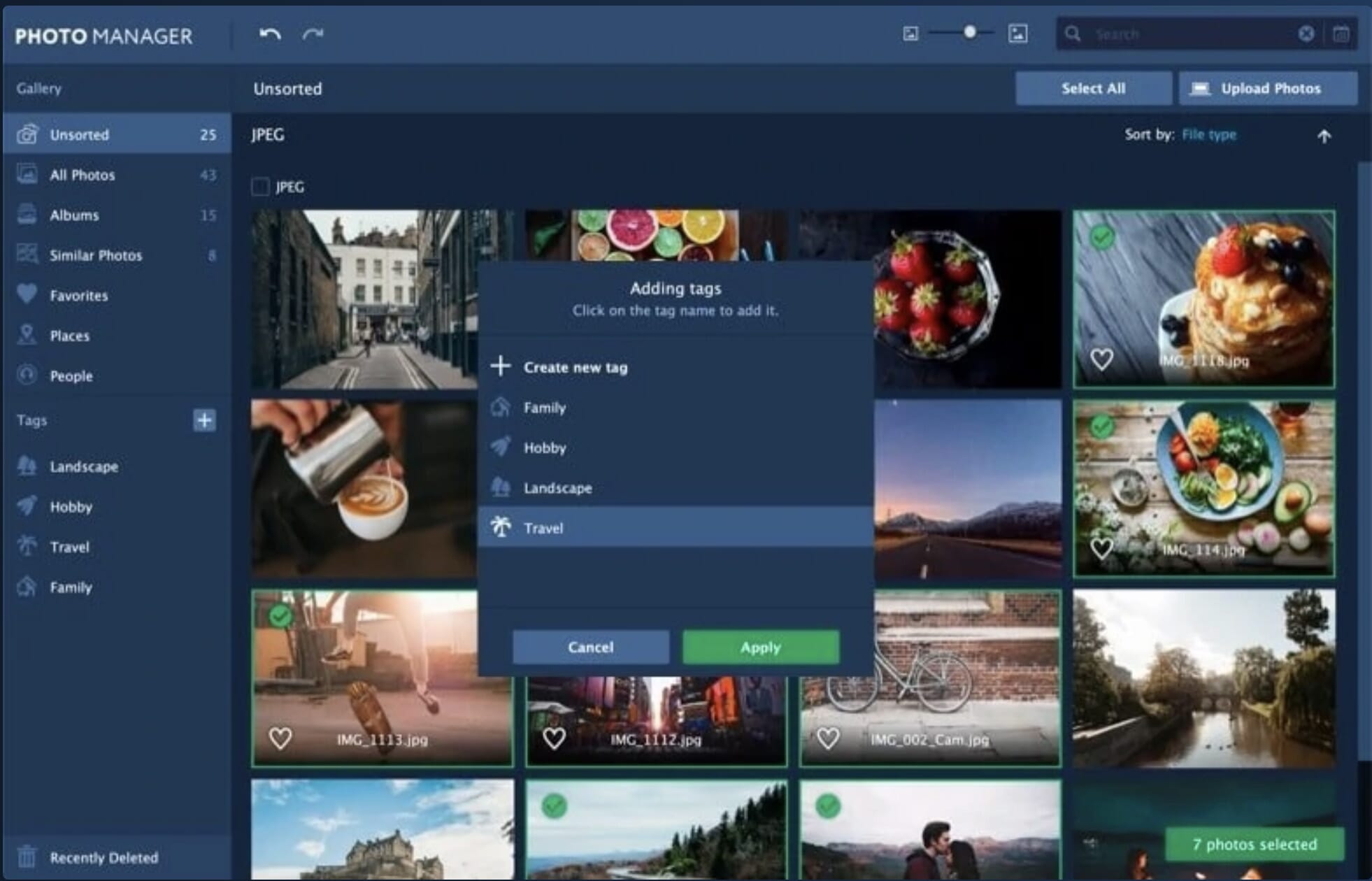
Bestanden uploaden kan lastig zijn, vooral omdat de software geen opties lijkt te bieden om foto’s te verplaatsen of mappen te herstructureren. Wanneer u echter de tijd neemt om dit te doen, heeft Movavi enkele prachtige hulpmiddelen om uw werk bij te houden en te vereenvoudigen. Zo kan de software bijvoorbeeld dubbele bestanden detecteren en verwijderen om schijfruimte vrij te maken op uw computer. Tags kunnen worden toegevoegd om uw archieven gemakkelijker navigeerbaar te maken.
Gerelateerde post: Apple’s M1-compatibele fotobewerkingssoftware
Er zitten ook een paar handige AI-tools in de mix. Met geolocatie kunt u foto’s sorteren op locatie. Movavi kan zelfs geautomatiseerde mappen maken op stad of land van herkomst van een foto. Een recente ontwikkeling is een gezichtsherkenningsprogramma. Net als PhotoDirector, kan Movavi automatisch albums maken op basis van personen in uw afbeeldingen.
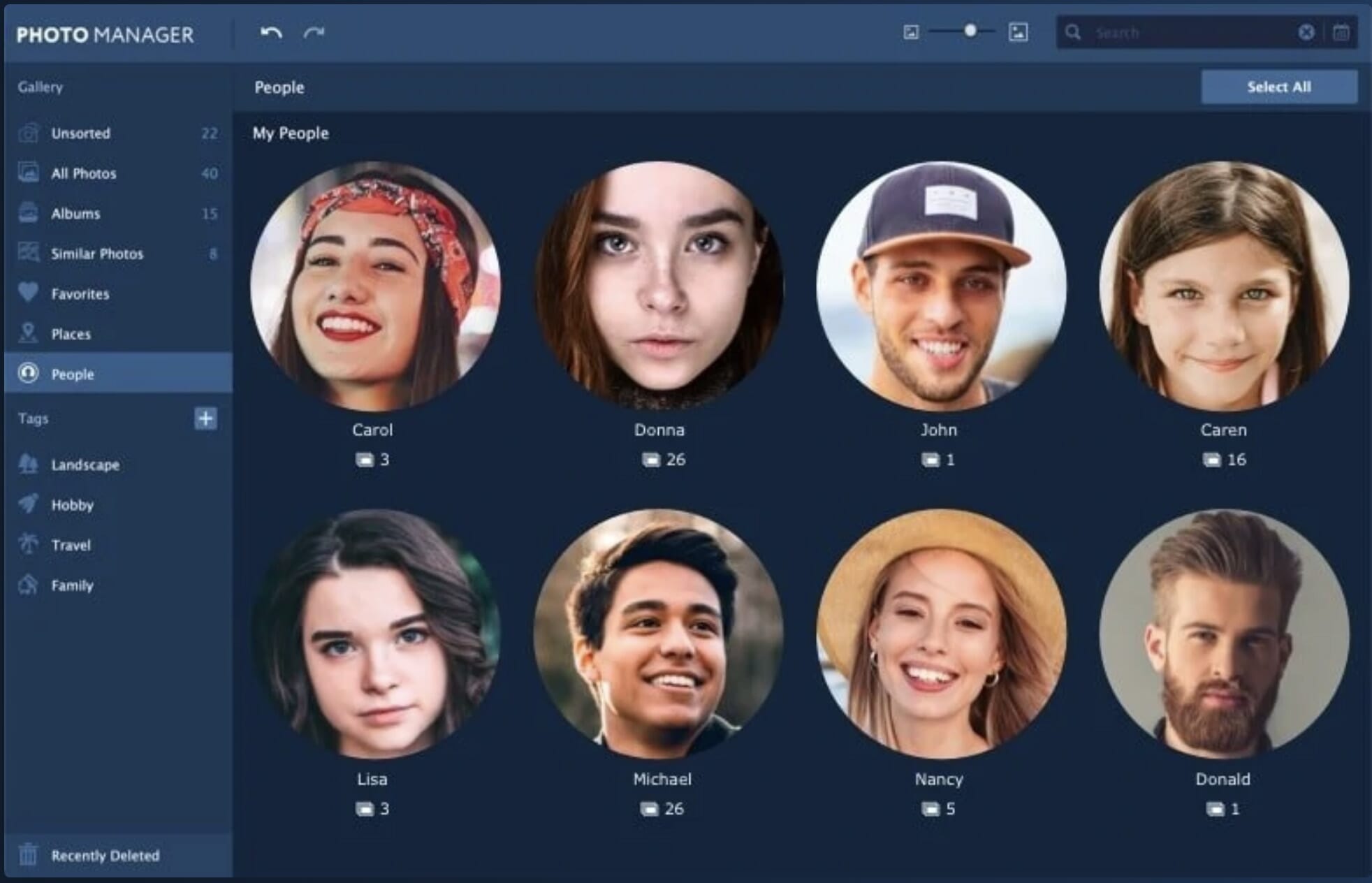
De interface is een beetje onhandig, en lang niet zo aanpasbaar als sommige andere organisatie-opties. Toch is het programma zo minimaal dat het niet moeilijk is om het onder de knie te krijgen. Voor fotografen die op zoek zijn naar iets dat eenvoudig te beheren en te begrijpen is, is dat een groot pluspunt.
Download gratis Movavi Photo Organizer proefversie
Capture One Pro
Capture One is een uitstekend Photoshop/Lightroom-alternatief verpakt in één handig programma. Het is een populaire keuze onder beroepsfotografen en is net zo effectief in het opslaan en organiseren van foto’s als in het bewerken van foto’s.
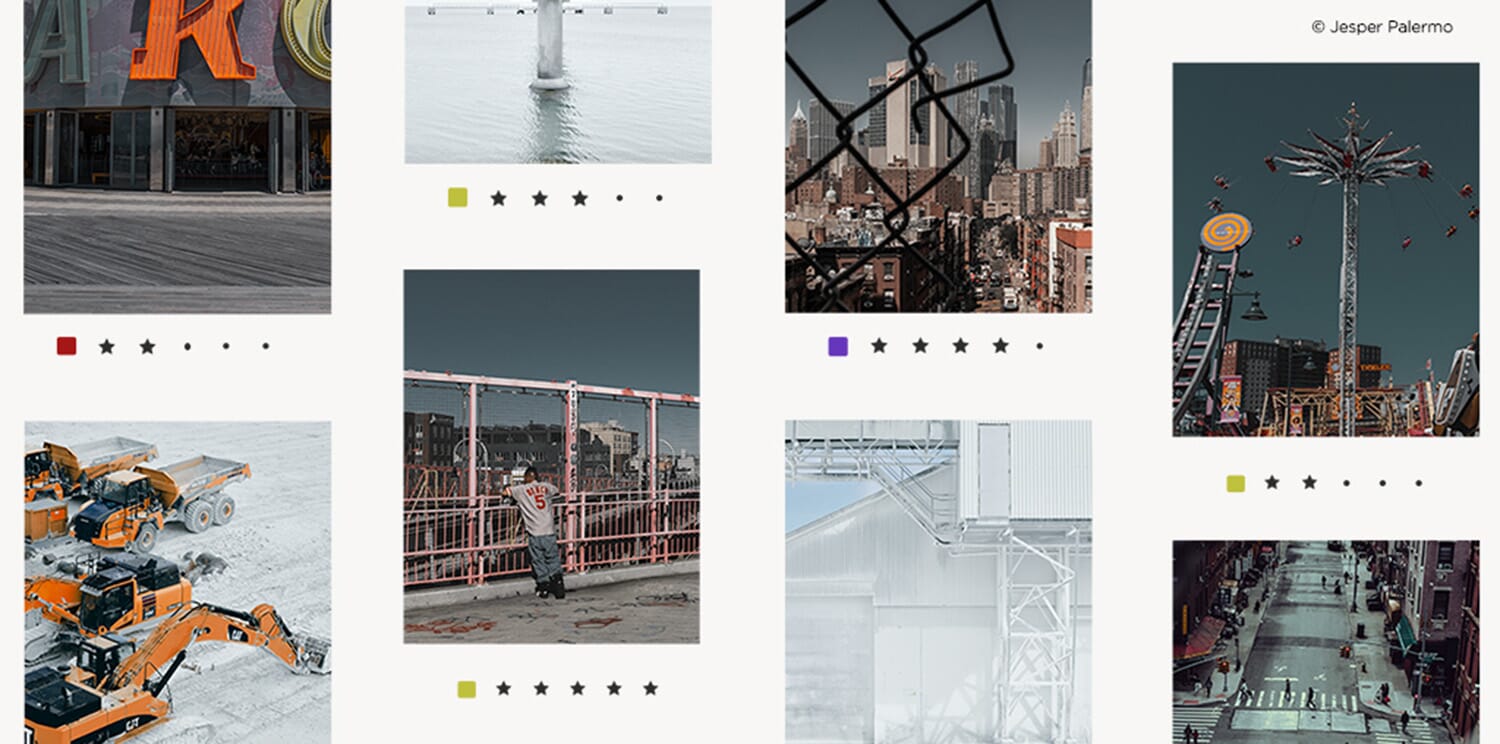
Capture One organiseert foto’s in catalogi (grotere, permanente verzamelingen) en sessies (afzonderlijke fotosessies). Capture One is er trots op dat je snel foto’s kunt importeren terwijl je aan een camera vastzit, wat het allemaal nog eenvoudiger maakt. De vastleg- en organisatiestrategie is duidelijk gericht op professionals die met opdrachten jongleren. Het is echter relatief eenvoudig om de Capture One-formule aan te passen aan wat uw behoeften ook mogen zijn.
Omdat de software vaak samen met actieve opnamen wordt gebruikt, is het beheer van beelden eenvoudig via sneltoetsen. Trefwoorden die van toepassing zijn op afzonderlijke beelden of hele sessies zijn ook opgenomen, waardoor het gemakkelijk is om een specifiek type beeld op te roepen. Van daaruit kunt u Smart Albums instellen, waarin foto’s met bepaalde kenmerken automatisch worden verzameld.

Gerelateerd artikel: Capture One Pro Review
De workflow is ook behoorlijk aanpasbaar. Ondanks het feit dat Capture One een van de meest gevarieerde en geavanceerde tools op onze lijst heeft, hebben Capture One-gebruikers de controle over wat verborgen is en wat zichtbaar is. Je kunt zelfs je favoriete tools bovenin het venster vastzetten, zodat je ze direct kunt gebruiken terwijl je bladert en aanpassingen maakt.
Als Capture One de software lijkt te zijn die het beste bij u past, download dan zeker hun gratis proefversie.
Download gratis Capture One proefversie
ACDSee Photo Studio
Het beste dat ACDSee Photo Studio te bieden heeft, is de aanpasbaarheid. Als u wilt dat dingen er op een bepaalde manier uitzien en op een bepaalde manier werken, is de flexibiliteit in ACDSee’s uiterlijk en bediening misschien iets voor u. Bovendien kunt u tussen databases schakelen om persoonlijke en professionele collecties van elkaar te scheiden.
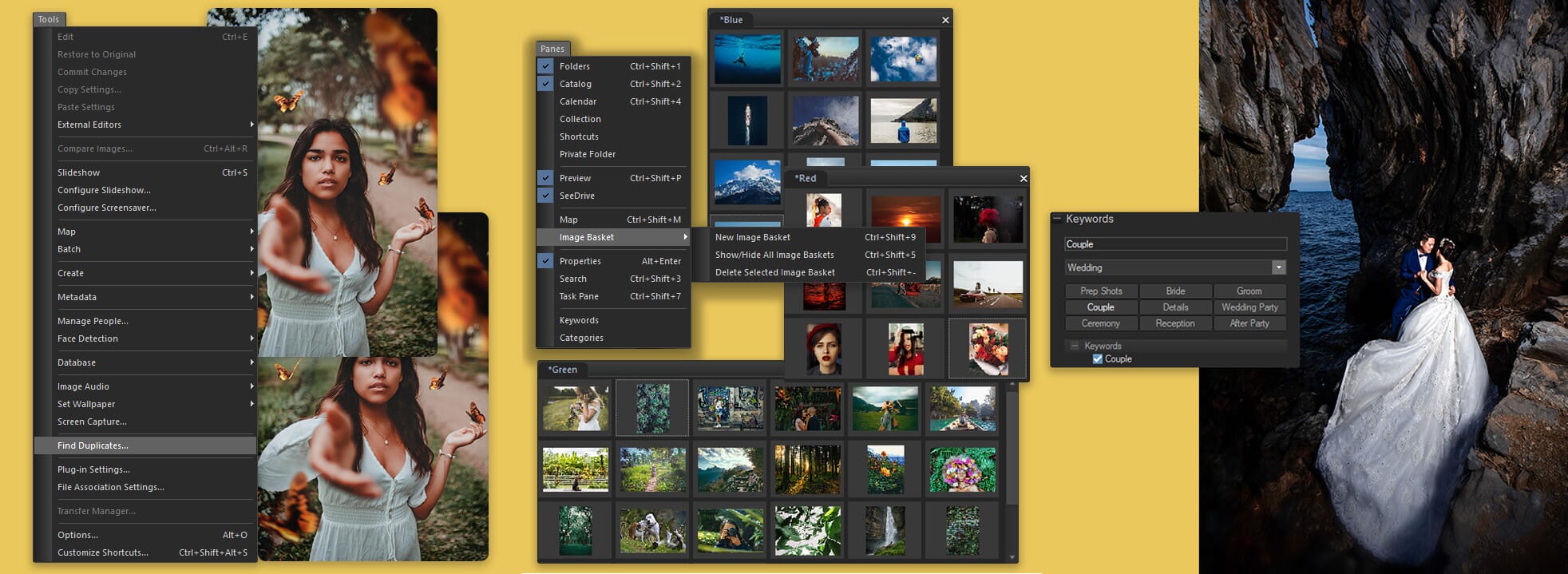
U kunt uw werkruimte naar wens indelen door afzonderlijke werkmodules te verplaatsen, te stapelen, te docken of te verbergen. Alle informatie en opties die uw bibliotheek te bieden heeft, kunnen in één venster worden ondergebracht, of u kunt zich op één aspect tegelijk concentreren. Bij ACDSee draait het allemaal om het vinden van de workflow die voor u het beste werkt.
Er is ook een Manage Mode waarmee u direct op uw computer bestanden kunt zoeken, verplaatsen en sorteren. Zelfs sneltoetsconfiguraties zijn aanpasbaar om de navigatie zo intuïtief mogelijk te maken.
Gerelateerd artikel: Reviewing ACDSee Photo Studio
Of dat nog niet genoeg is, kan ACDSee zoekopdrachten opslaan om gemakkelijk afbeeldingen te bereiken die aan bepaalde criteria voldoen. Met de meest recente release, heeft ACDSee ook het trefwoord beheer verbeterd. Naast de voorgeïnstalleerde trefwoordsets kunnen gebruikers hun eigen sets met gerelateerde trefwoordcategorieën maken.
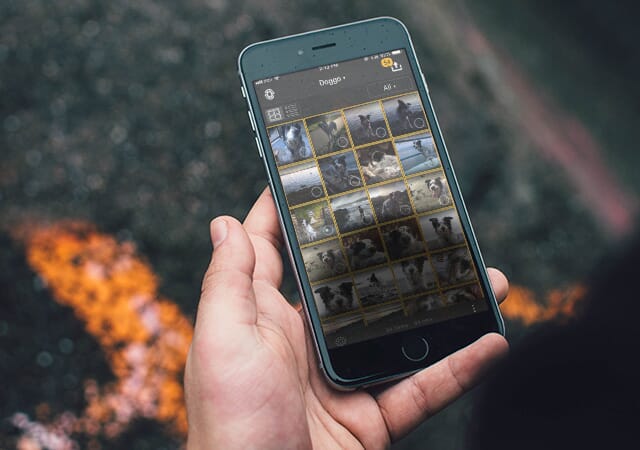
Last but not least kan ACDSee het beheer van metadata en het maken van back-ups van foto’s automatiseren. Zo is het bijvoorbeeld mogelijk om foto’s te geotaggen en te organiseren op basis van de locatie van de foto. Via de beheermodus kun je een back-up van bestanden maken in iCloud, zodat je foto’s veilig zijn. Wat wilt u nog meer?
Download gratis ACDSee Photo Studio proefversie
Picktorial
Deze exclusieve Mac-software is een ruwe diamant. Vaak over het hoofd gezien door grotere namen, is Picktorial een volledig capabele, competente workflow metgezel.
Het programma heeft een gelikte interface, met aanpasbare modules die je tegelijkertijd kunt bekijken in een enkel venster. Het biedt ook een aantal opties voor het sorteren en stapelen van opnamen, vergelijkbaar met ACDSee. Deze functies lijken misschien oppervlakkig, maar het ontwerp maakt het zo’n geweldig hulpmiddel voor organisatie.
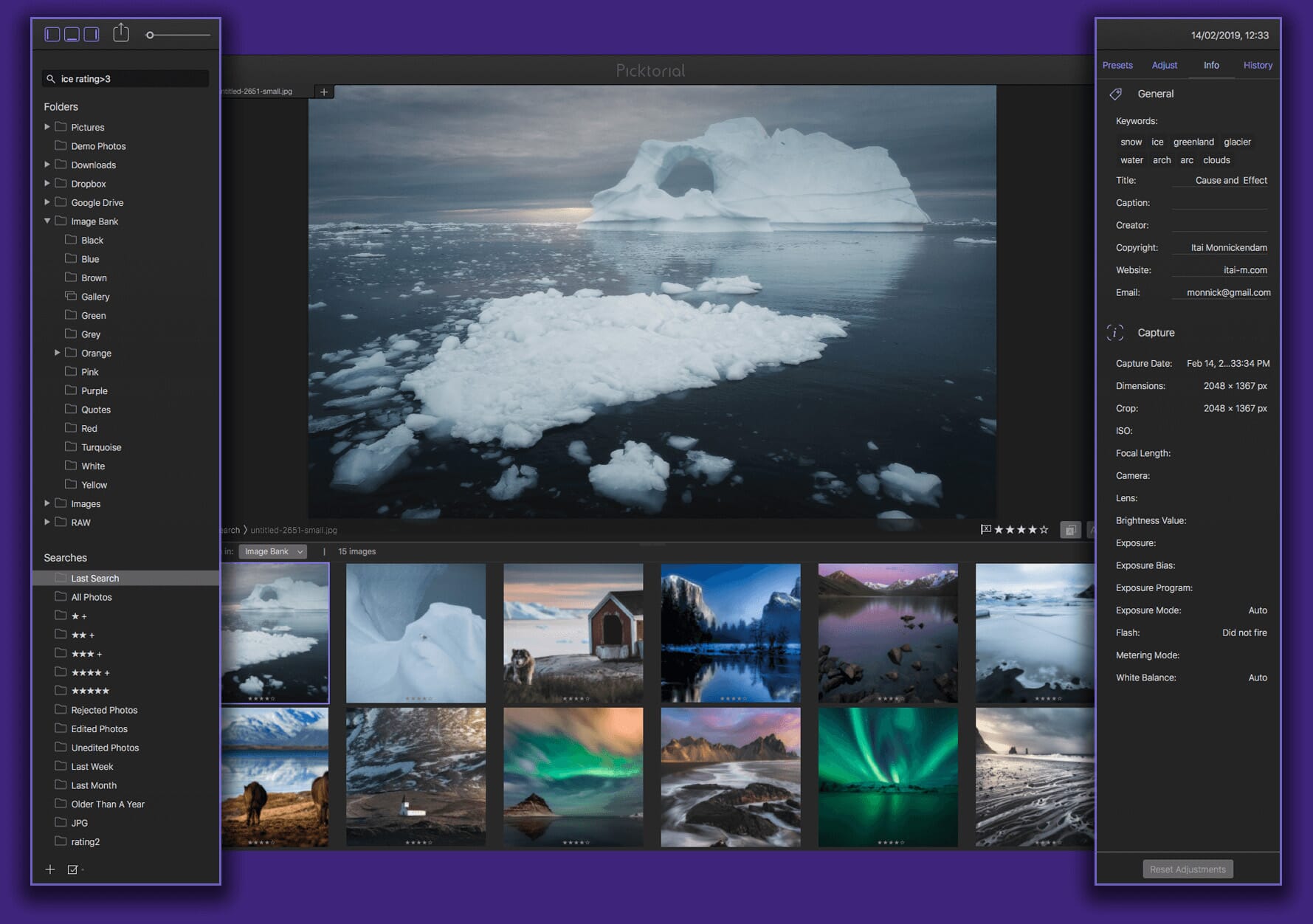
Naast de mogelijkheid om metadata, trefwoorden en beoordelingen te doorzoeken, biedt Picktorial ook de mogelijkheid om eigen albums te maken. Er zijn ook slimme albums, die worden gemaakt wanneer u een van uw zoekopdrachten opslaat. Bijvoorbeeld, u zou een slimme map kunnen maken die alle zwart-wit afbeeldingen verzamelt of foto’s die zijn getagd op een specifieke locatie
Gerelateerd artikel: Review van Picktorial v.3.0
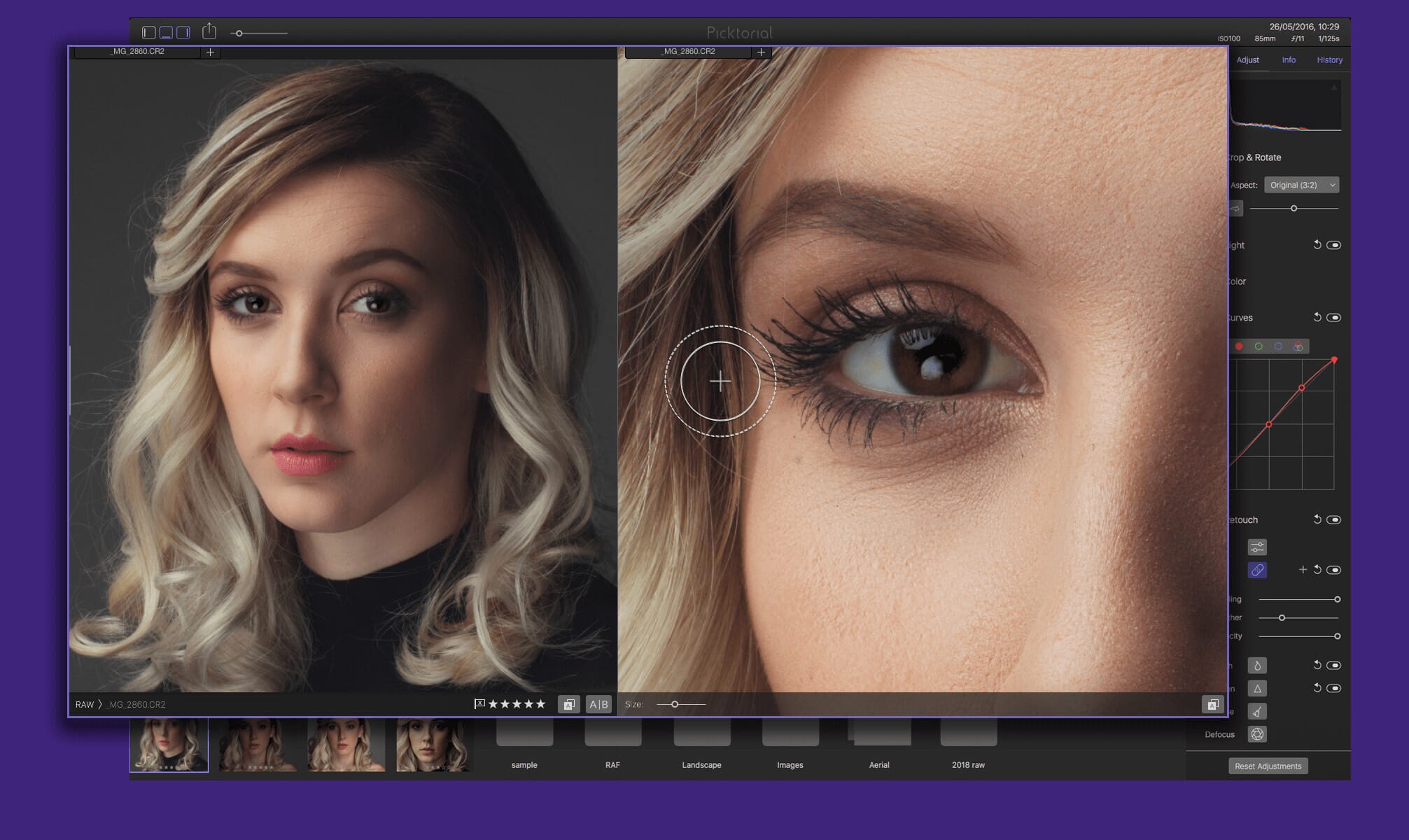
Eén van de grootste aantrekkingskrachten van Picktorial is de prijs. De software is verkrijgbaar voor een eenmalig bedrag van $69,99 of als abonnement voor $4,99 per maand en biedt veel waar voor uw geld. Maar als u niet zeker weet of Pictorial geschikt is voor u, is er ook een beperkte gratis versie beschikbaar om te downloaden.
Download gratis Picktorial proefversie
PhotoDirector 365
PhotoDirector 365 besteedt niet veel tijd aan het opscheppen over zijn bibliotheek mogelijkheden. Toegegeven, het is een beetje onhandiger dan sommige andere Mac foto management software. Dat gezegd hebbende, is er wel iets te zeggen voor deze software.
Related Post: PhotoDirector Review
Hoewel het niet de meest gelikte interface is, heeft het alle essentiële functies die andere concurrenten bieden. Er is eenvoudige toegang tot uw mappenhiërarchie, de mogelijkheid om nieuwe albums te maken, en een paar slimme verzamelingen voor eenvoudige toegang tot foto’s.
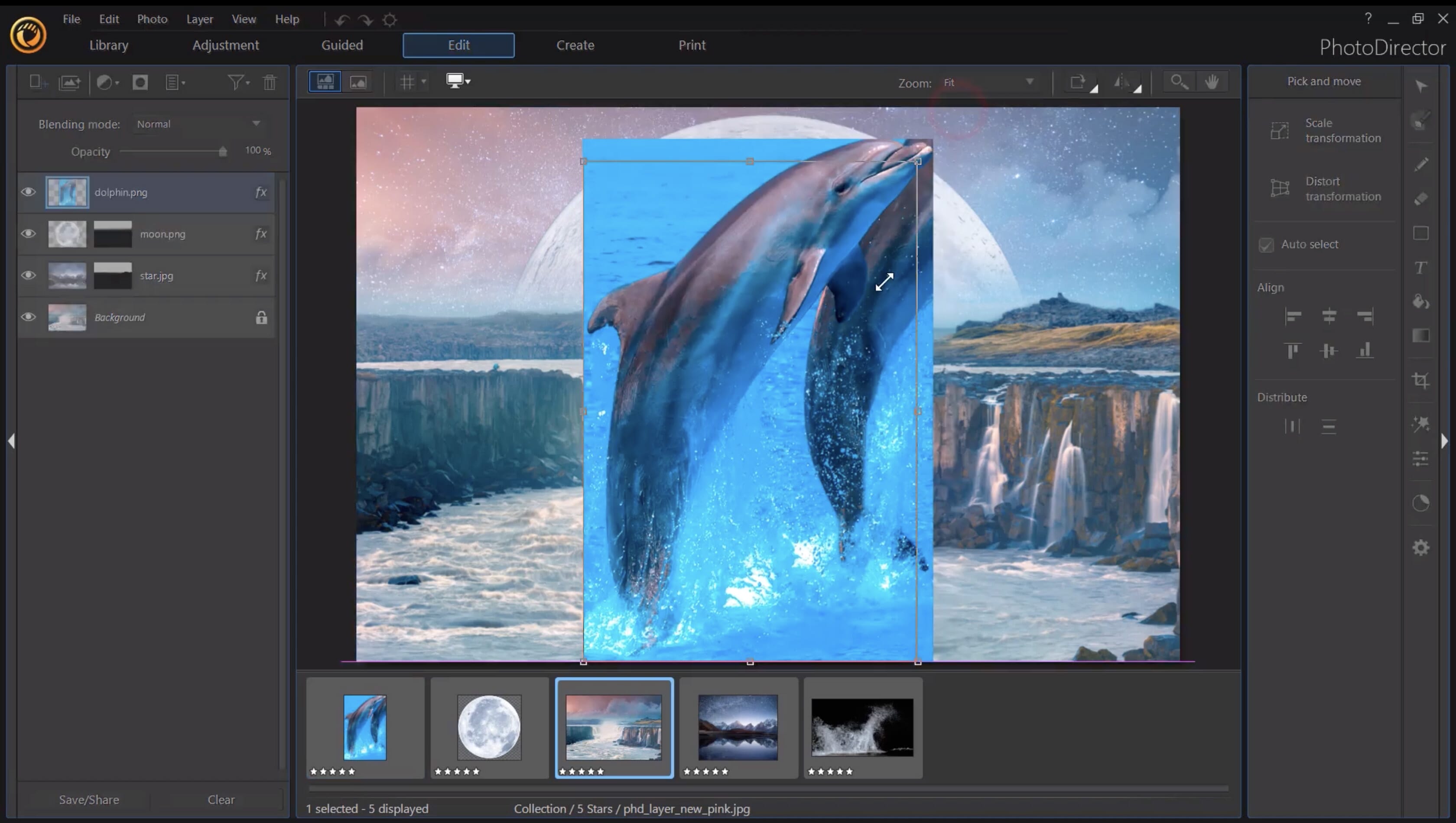
Maar de echte aantrekkingskracht van PhotoDirector zit hem in de geavanceerde AI-functies.
In tegenstelling tot Luminar zijn deze niet uitsluitend gericht op uw bewerkingen (hoewel er wel enkele functies zijn die uw opnamen kunnen verbeteren). PhotoDirector heeft met name AI-gezichtsherkenning ingebouwd die in lijn werkt met het beheer van uw foto’s.
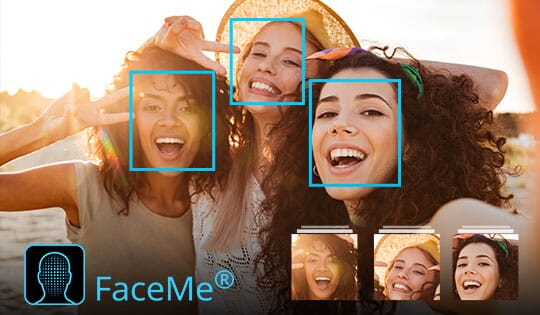
In het kort, het kan automatisch gezichten detecteren die op geselecteerde foto’s voorkomen. Zodra het programma een gezicht heeft geïdentificeerd en getagd, kunt u de foto’s sorteren op basis van de aanwezige personen. Met een tabblad “gezichten” kun je na het uploaden door je modellen sorteren. Voor portretfotografen is dit een uitkomst.
Download gratis PhotoDirector 365 proefversie
AfterShot Pro
AfterShot is het antwoord van Corel op de toenemende behoefte van gebruikers aan een foto-opslagoplossing. In het verleden heeft Corel Mac-gebruikers verwaarloosd – haar meest populaire product, Paint Shop Pro, is nog steeds een Windows-exclusief. Toch zijn er een paar lichtpuntjes die AfterShot voor sommigen een goede keuze maken.
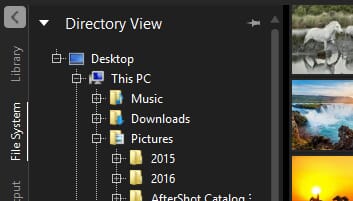
Een geweldig aspect? Het openen en bekijken van afbeeldingen is vrij eenvoudig. U hoeft niet eens foto’s te importeren of in uw bibliotheek op te slaan om ze te bekijken. Je kunt de bestanden gewoon bekijken in een externe map of op een aangesloten netwerk of apparaat door te bladeren door de Directory View. Dit kan de rommel in de loop der tijd sterk verminderen, zodat u alleen die bestanden kunt binnenhalen die u nodig hebt of wilt hebben.
De software zelf neemt ook aanzienlijk minder ruimte in op uw harde schijf dan programma’s als Lightroom. Als u werkt met een beperkte hoeveelheid opslagruimte en een budget hebt voor de hoeveelheid die uw fotobibliotheek in beslag mag nemen, kan AfterShot een slimme keuze zijn.
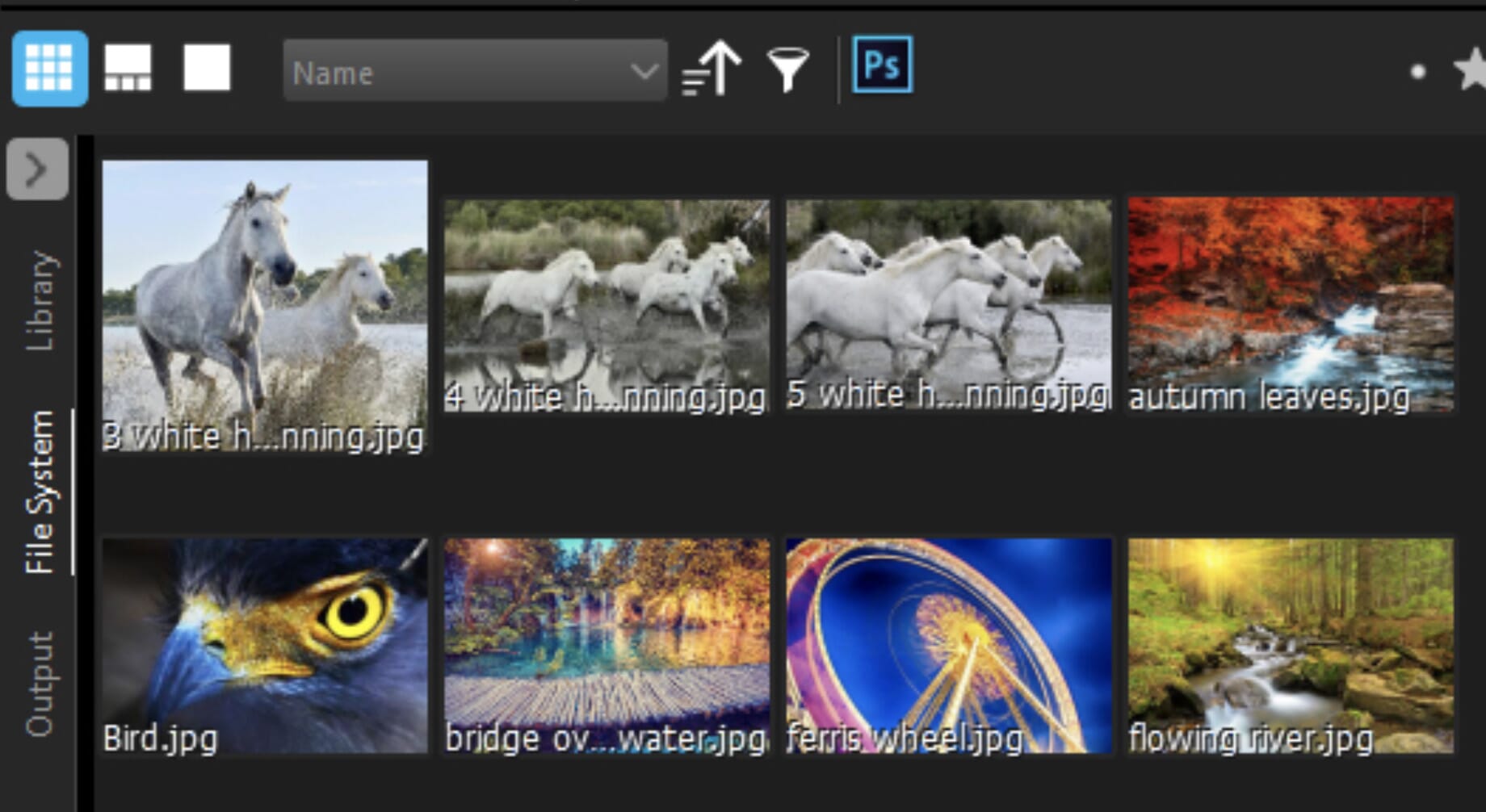
De ruimte die dit systeem bespaart, wordt echter vertroebeld door de ietwat overbodige “versies” van het programma. In het kort komt het erop neer dat telkens wanneer een masterbestand wordt gewijzigd, een nieuwe versie van het bestand bovenop het origineel wordt gestapeld. Hoewel andere programma’s dit ook doen, kan AfterShot’s presentatie van individuele bewerkingen verwarrend zijn.
Voor sommigen is het een beetje te veel om elk klein aspect direct in beeld te hebben. Voor anderen is het makkelijker om precies te vinden wat ze willen, wanneer ze het willen. AfterShot is niet onze eerste keuze voor organisatorische doeleinden, maar het is een manier om dingen te bekijken als andere programma’s je in verwarring brengen.
Download gratis AfterShot Pro Trial
Gratis Software
Er zijn een paar gratis Mac foto-organizers die het waard zijn om eens goed te bekijken. Hoewel ze enkele beperkingen hebben in vergelijking met hun duurdere tegenhangers, hebben ze allemaal de kracht om je bestanden op orde te krijgen. Hier volgt een overzicht van hun basisspecificaties:
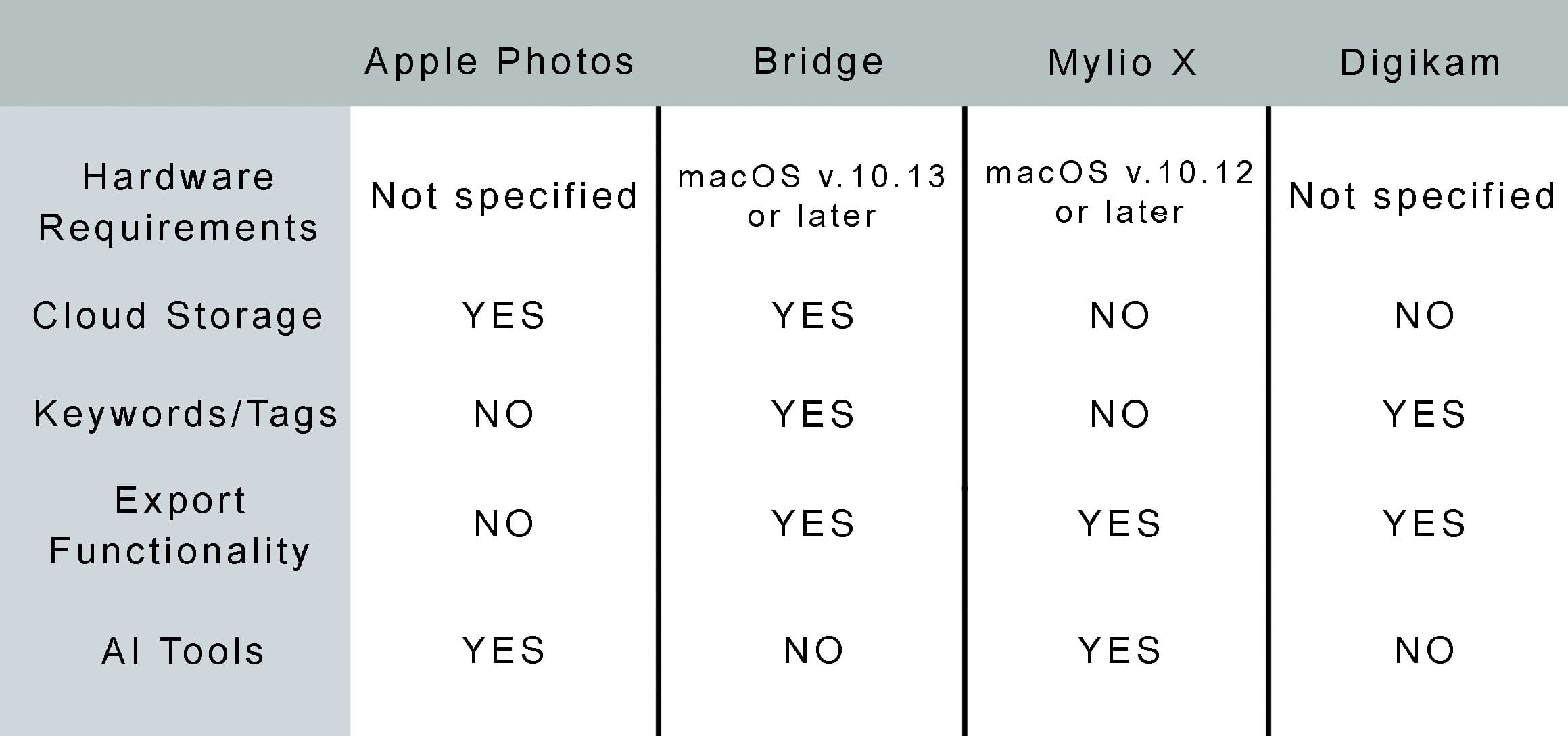
Apple Photos
Soms zijn de beste opties de gemakkelijkste en meest voor de hand liggende. Als je ooit een Apple product hebt gehad, ben je waarschijnlijk al enigszins bekend met de Mac’s Photo App. Die is op elke smartphone en computer voorgeïnstalleerd, dus ermee aan de slag gaan is nauwelijks een probleem.
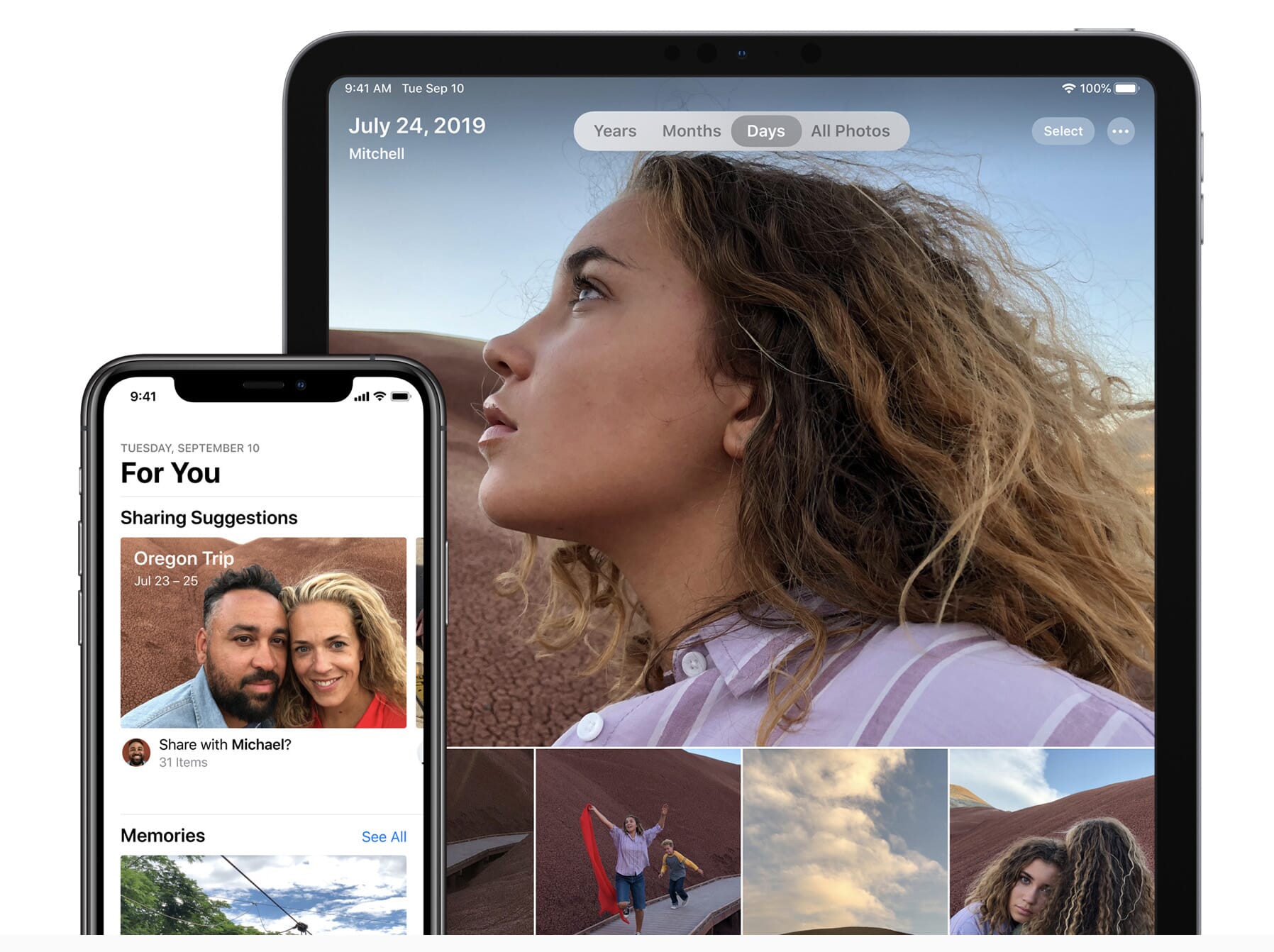
In sommige opzichten is de fotobeheersoftware voor de Mac rudimentair. Dat gezegd hebbende, heeft het met enkele van de meest recente Apple-updates wel een beetje een make-over gekregen. Zo kan het programma nu gebruik maken van slimme curatie om persoonlijke albums te maken, van dagtripjes tot foto’s van huisdieren. Je kunt ook naar specifieke mensen en plaatsen zoeken, want het programma gebruikt gezichtsherkenning en GPS-info om je foto’s te ordenen.
Maar niet iedereen heeft al die extra franje nodig. In de kern biedt de Foto-app een eenvoudige manier om chronologisch door je foto’s te bladeren. Je kunt ook albums maken en basisbewerkingen toepassen, hoewel deze functies nogal beperkt zijn vergeleken met onze andere inzendingen.
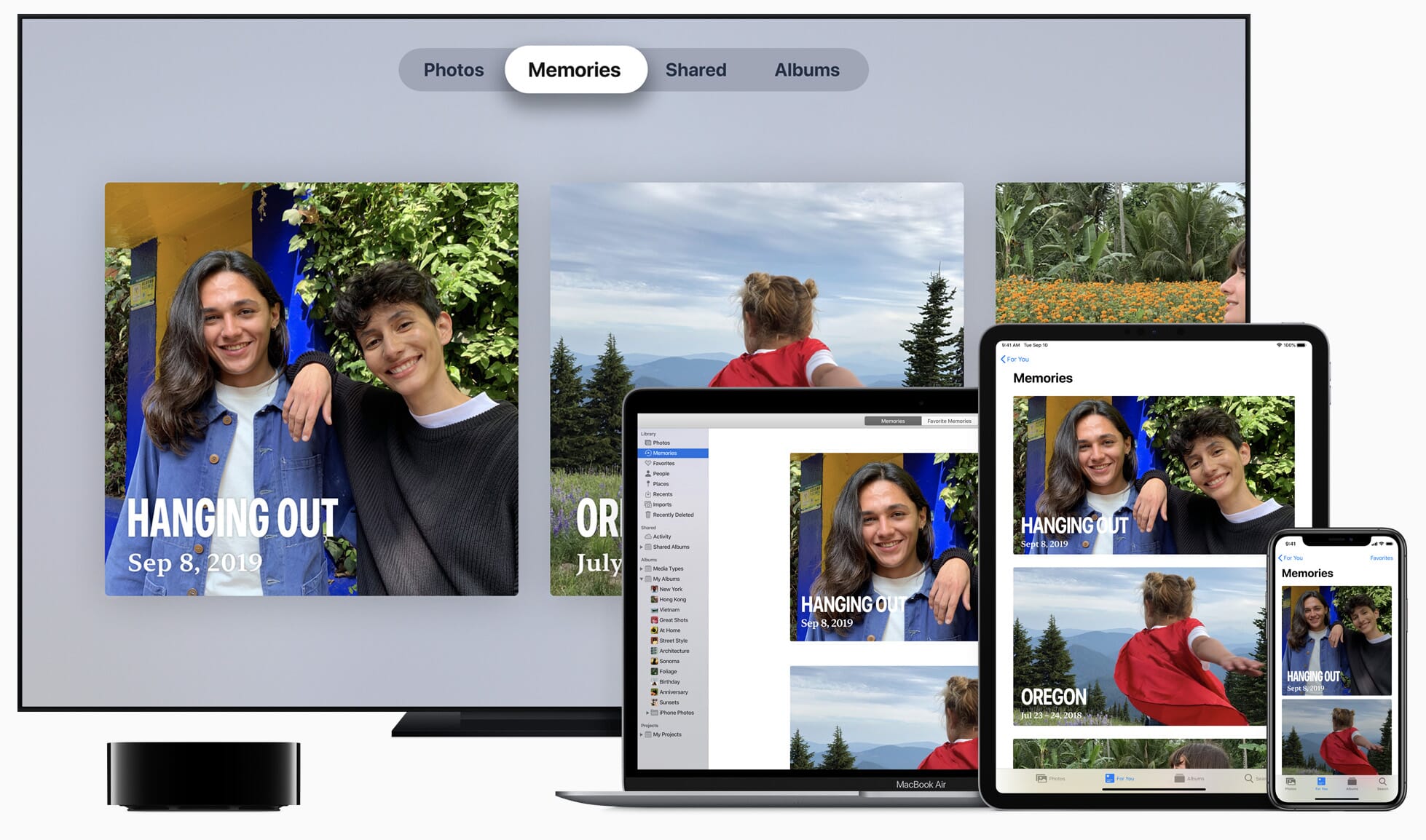
Eén waarschuwing: de app is beter geschikt voor je iPhone dan voor je Macbook. Hoewel het een gemakkelijke, geautomatiseerde optie is voor onderweg, is het niet de beste keuze als je opslagruimte hebt om mee te spelen. Een bijzonder onhandige functie is de compressie van de bibliotheekbestanden van het programma. Op een telefoon is dit een uitstekende opslagbesparende truc. Op een computer is het echter onnodig moeilijk om toegang te krijgen tot de originele bronbestanden.
Lees meer over Apple Photos
Adobe Bridge
Adobe Bridge is geweldig om mee te beginnen als je nieuw bent met het organiseren van afbeeldingen. Het is in wezen een bestandsbrowser met Camera RAW-mogelijkheden. Bridge leest de afbeeldingsbestanden die al op uw harde schijf staan en presenteert ze op een manier die het organiseren gemakkelijker maakt. Alle verplaatsingen of wijzigingen die je in Bridge in de locatie van je bestanden aanbrengt, worden toegepast op de maphiërarchieën op de schijf.
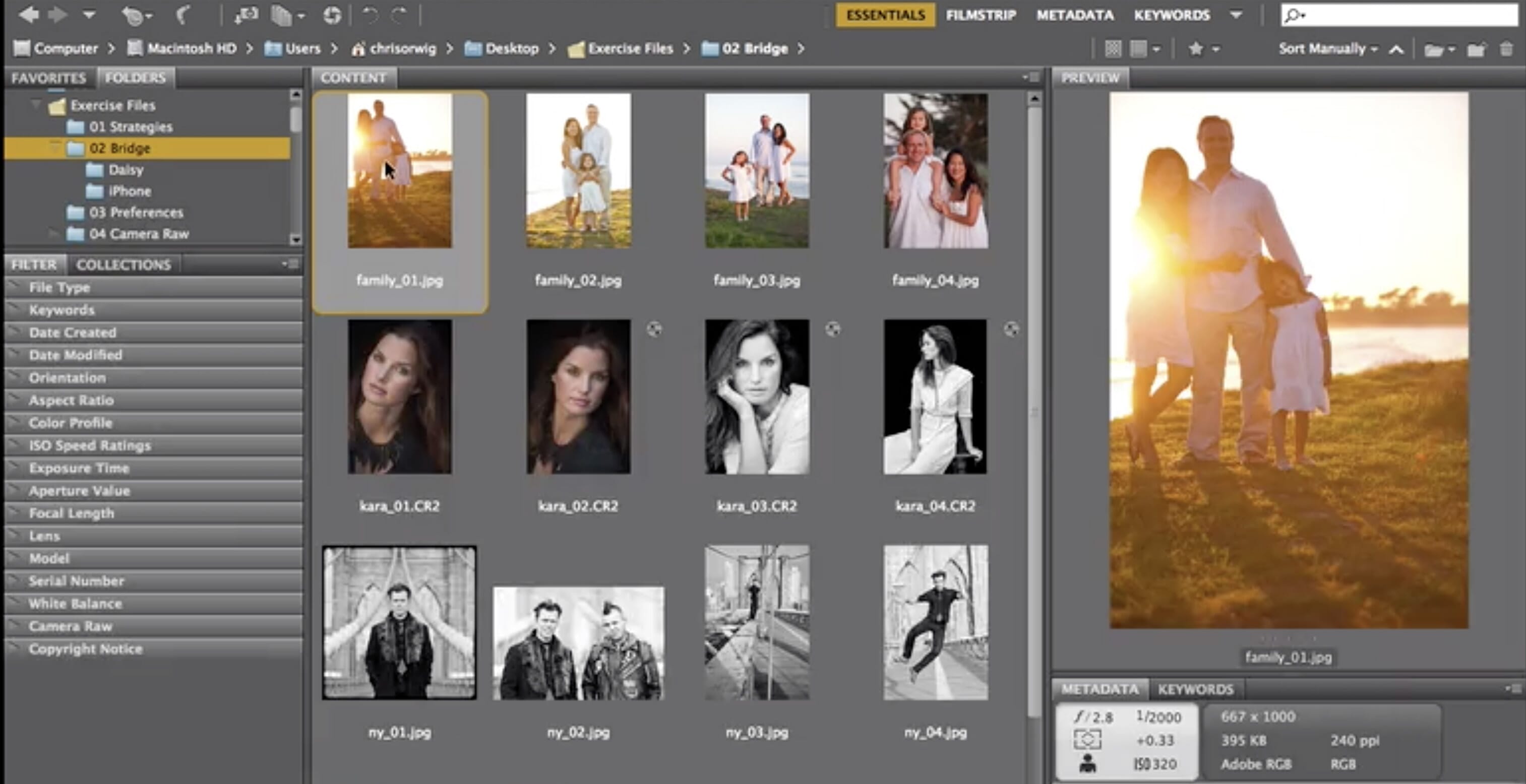
Natuurlijk heeft Bridge niet alle geavanceerde bewerkings- en ordeningsfuncties van Lightroom. Maar voor sommigen is dat een voordeel. Lightroom is voor nieuwkomers vaak overweldigend, terwijl Bridge veel eenvoudiger is.
In tegenstelling tot de meeste software van Adobe kost Bridge je niets. Je hoeft geen cloudabonnement af te sluiten of extra software te kopen om aan de slag te kunnen. Dit maakt Bridge tot een van de meest toegankelijke Mac-software voor fotobeheer.
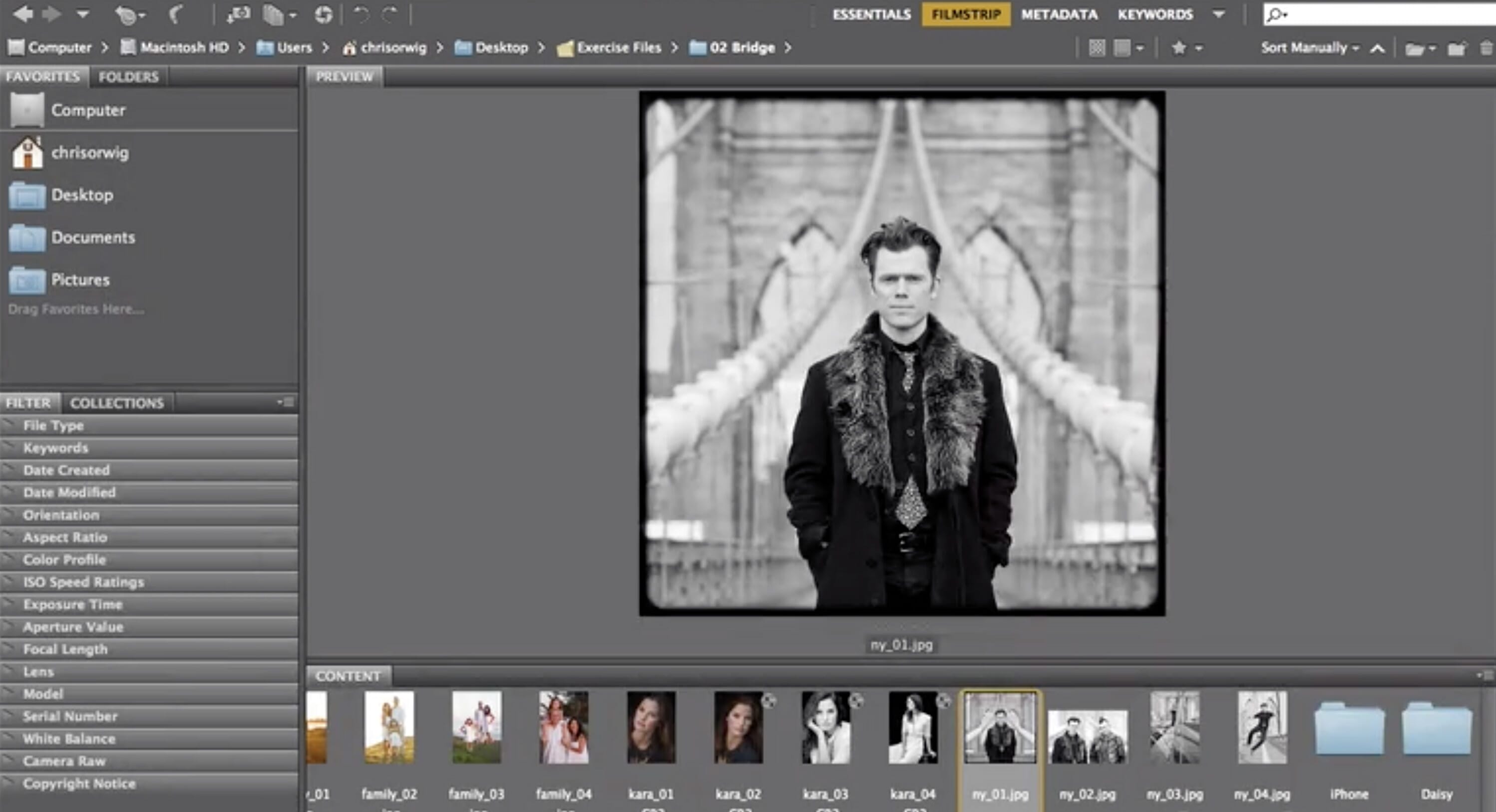
Een goede vuistregel? Als u net begint met organiseren, probeer Bridge dan eens uit. Als de opmaak u bevalt, maar u vindt dat het programma niet aan uw behoeften voldoet, kunt u upgraden naar Lightroom.
Download Adobe Bridget gratis
Mylio X
Mylio onderscheidt zich niet voor niets van de massa. In tegenstelling tot veel concurrenten is Mylio zich bewust van de groeiende behoefte van fotografen om foto’s niet alleen te organiseren, maar ook te consolideren.
Door gebruik te maken van een peer-to-peer verbinding op een gedeeld netwerk, brengt Mylio foto’s van meerdere apparaten naar één plek. Bovendien heb je toegang tot al die foto’s via elk apparaat dat met je Mylio-account is verbonden. Alle wijzigingen die je op één apparaat in een foto aanbrengt, worden gesynchroniseerd naar alle andere apparaten.
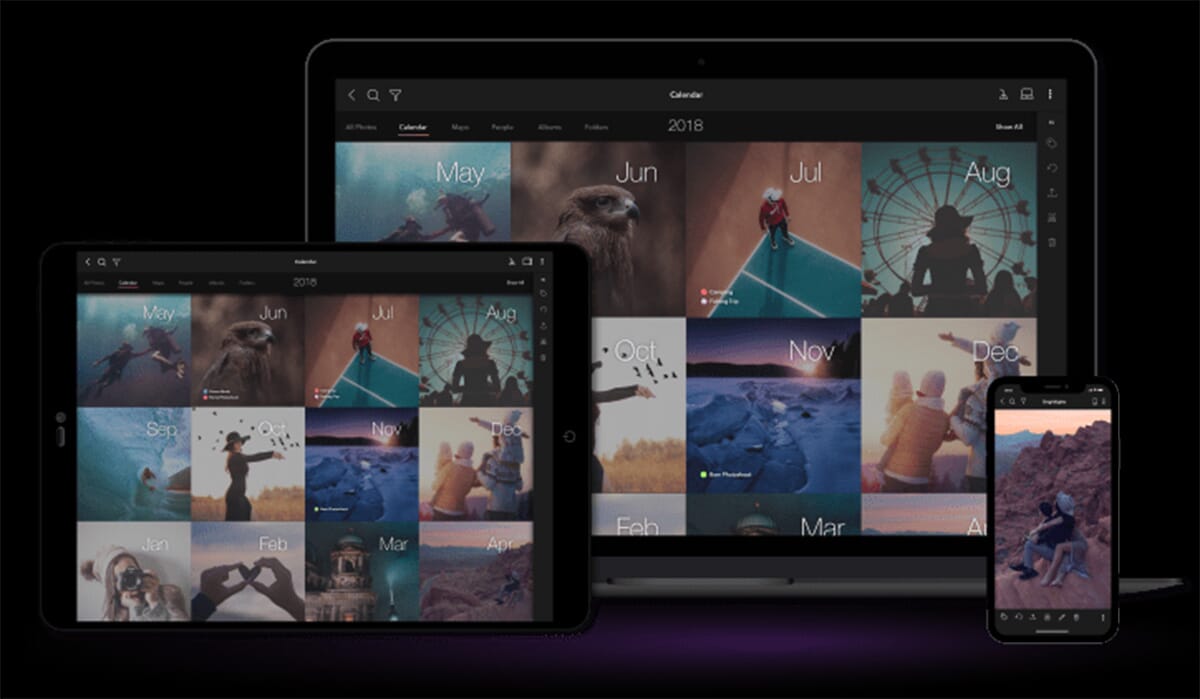
Mylio stelt u in staat bestaande mapstructuren in het programma te importeren. Maar de software maakt het ook gemakkelijk om vanaf nul te beginnen met ordenen. Met Mylio kun je foto’s vinden op basis van datums, plaatsen en zelfs mensen. Dankzij hun gezichtsherkenningsfunctie kun je foto’s van je vrienden en familie taggen.
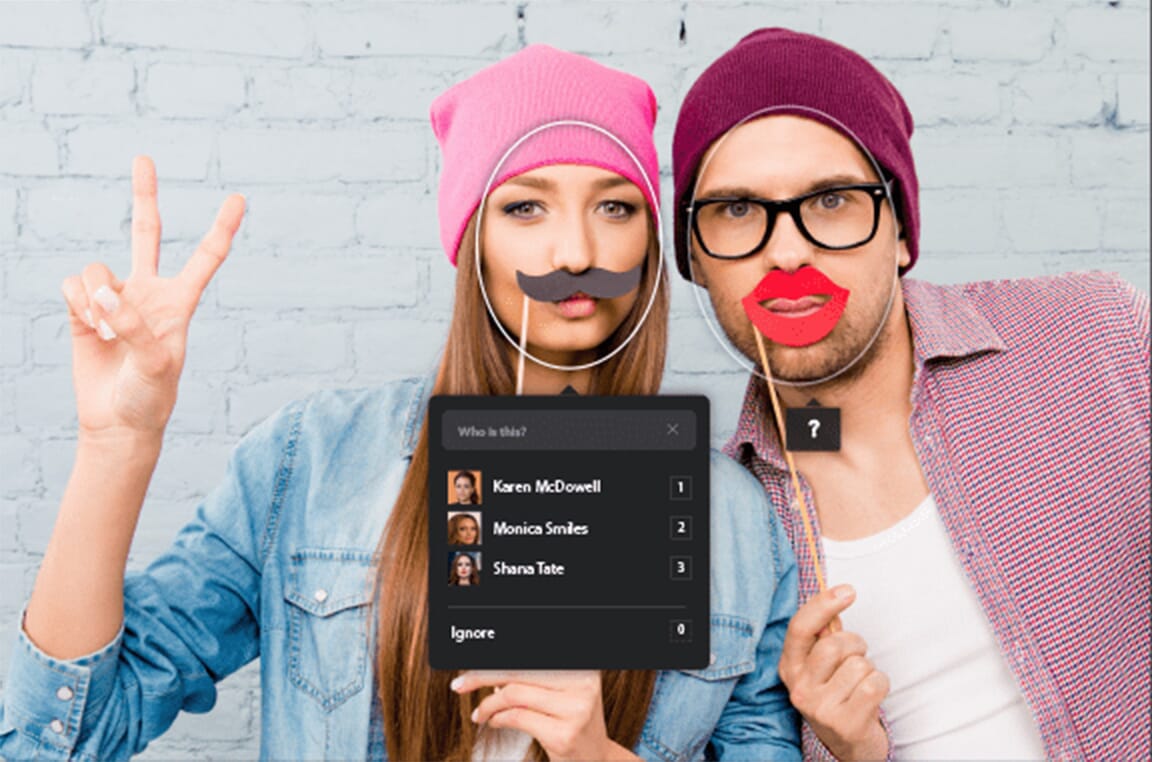
Je kunt Mylio gratis gaan gebruiken, maar er zijn een paar addertjes onder het gras. Je begint met een limiet van 3 apparaten en 25.000 afzonderlijke afbeeldingen. Om te upgraden naar onbeperkte opslag en functies als RAW-beeldbewerking te ontgrendelen, moet je betalen voor een abonnement van $9,99 per maand.
Download Mylio X gratis
Digikam Open Source
Digikam is misschien niet de meest glamoureuze optie, maar het is betrouwbaar, gratis en open-source. Iedereen kan bijdragen aan de code of het ontwerp, wat betekent dat de mogelijkheden van deze tool voortdurend in ontwikkeling zijn. Dit potentieel maakt naar onze mening de onhandigheid van het ontwerp van Digikam meer dan goed.
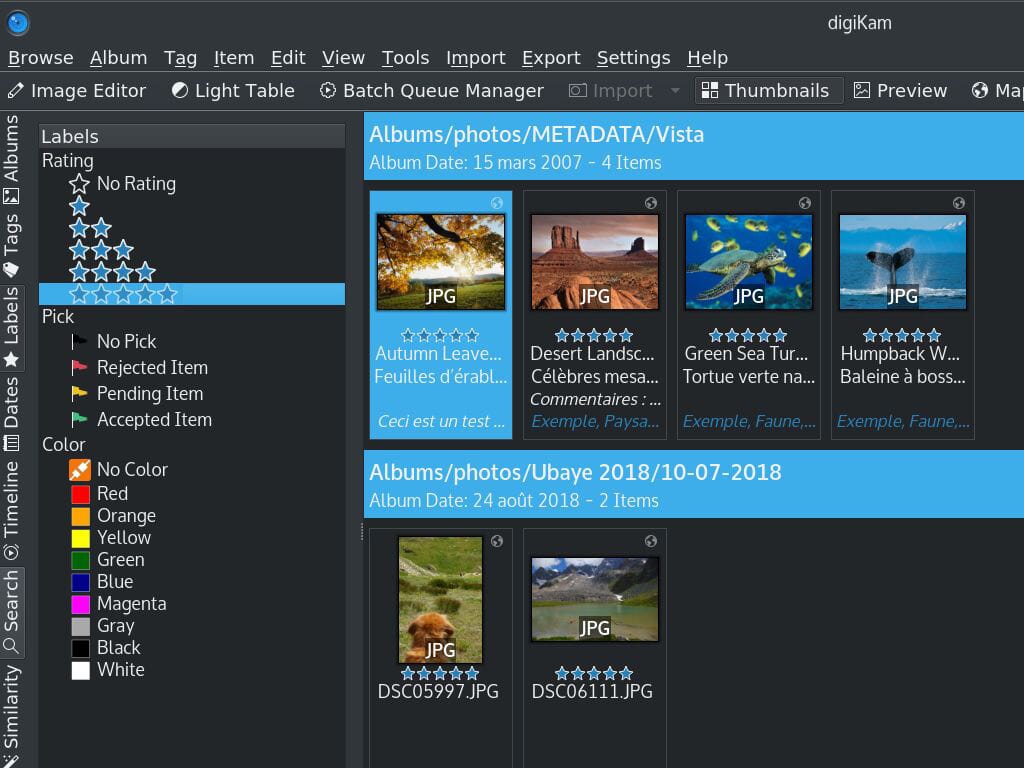
Naast een geavanceerde editor is de software goed uitgerust met alles wat een digitale organizer moet hebben. Er is een albummap die direct de mappenhiërarchie op je schijf weergeeft. Een tag manager helpt bij het organiseren van de eigenschappen van uw foto’s, waardoor ze gemakkelijker toegankelijk zijn. Een bijzonder complexe zoekfunctie helpt verder bij het navigeren door grote verzamelingen.
Een aspect dat Digikam heeft ten opzichte van andere gratis bewerkingsopties is de mogelijkheid om alle belangrijke RAW-afbeeldingsformaten te verwerken. Bijna alle andere programma’s vereisen dat je een premium betaalt om dit te doen. Dit, onder andere, maakt het een geweldige optie voor serieuze fotografen die liever hun geld uitgeven aan apparatuur dan aan beeldbewerking.
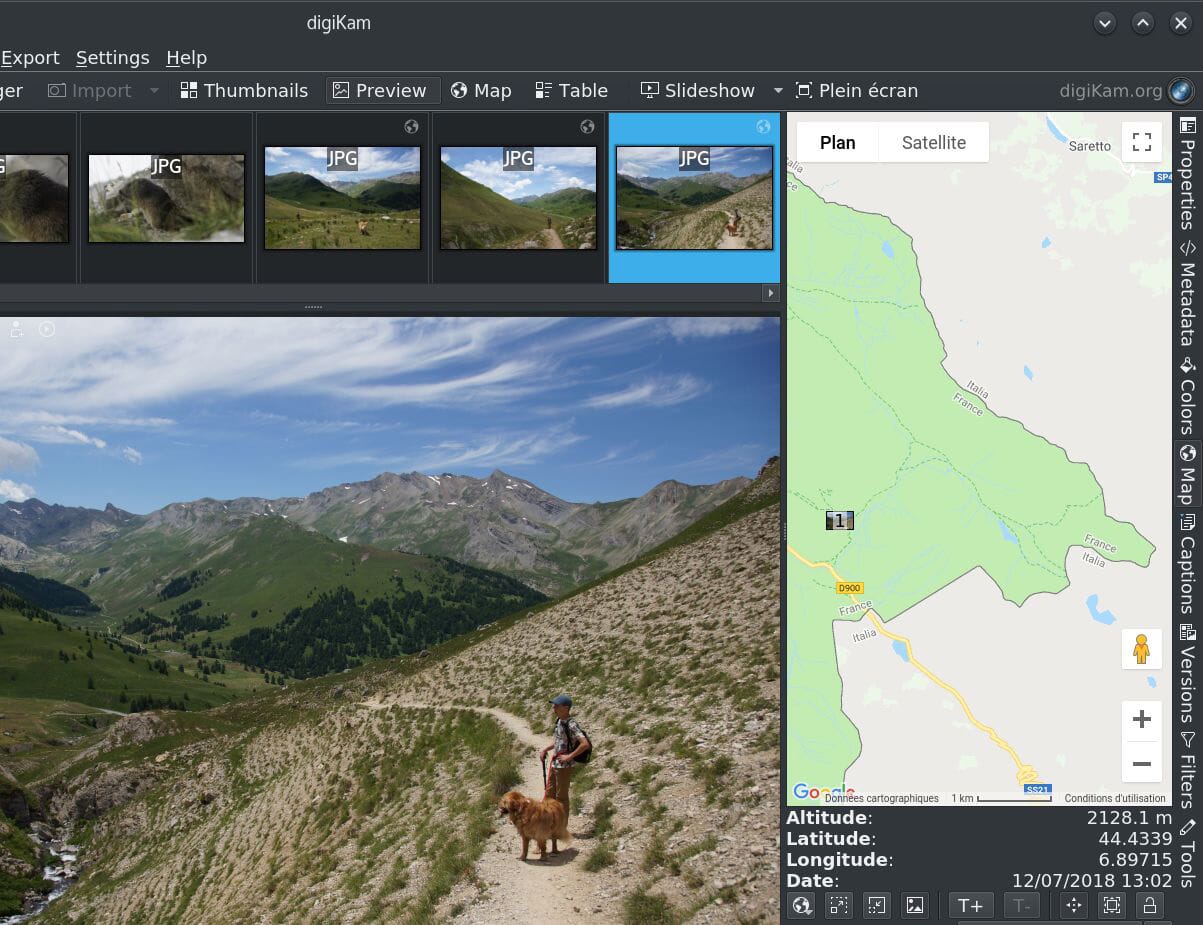
Het nadeel is dat het soms allemaal een beetje technisch aanvoelt. Het vinden van informatie of hulp bij een specifiek probleem kan soms lastig zijn. En, terwijl een v.7.0 beta werd vrijgegeven in februari 2020, lijken de mensen bij Digikam niet zo vaak updates te plaatsen.
Download Digikam gratis
Welke foto-organizer voor Mac is het beste voor mij?
We hebben slechts het topje van de ijsberg van Mac-fotobeheersoftware bedekt. Dit zijn slechts enkele van de meest veelbelovende opties voor de verschillende soorten fotografen die er zijn.

Het vinden van de juiste organizer is een kwestie van het bepalen van de punten die voor jou het belangrijkst zijn. Zoekt u iets eenvoudigs en ongecompliceerds, of juist ongelooflijk gedetailleerd? Moet uw organizer ook foto’s kunnen bewerken en verbeteren? Hoeveel bent u bereid te betalen om uw foto’s op orde te krijgen?
Iedereen heeft zijn eigen stijl van organiseren. Wat al deze programma’s gemeen hebben, is de mogelijkheid om uw digitale bezit overzichtelijk te maken. U hoeft zich niet bedolven te voelen onder uw archieven – voor iedereen met een Mac is fotobeheersoftware een gamechanger.
FAQ: Mac-software voor fotobeheer
Adobe Lightroom is de beste foto-organizer voor Mac-gebruikers. Lightroom is een cloud-gebaseerde service die u alles biedt wat u nodig hebt om uw foto’s op elk apparaat te bewerken, organiseren, opslaan en delen.
Het beste alternatief voor Lightroom is Luminar 4 van Skylum. Luminar biedt revolutionaire tools en AI-technologieën voor creatieve fotobewerking. Met Luminar kunt u al uw afbeeldingen in mappen verkennen, beoordelen en sorteren.
De Movavi Photo Manager is de beste optie om uw foto’s te organiseren wanneer u een krap budget hebt. Movavi’s Photo Manager richt zich op de herinneringen door automatisch albums te maken op datum of locatie. Het is een essentieel hulpmiddel om foto’s te organiseren, duplicaten te verwijderen en afbeeldingen te bewerken.
Adobe Bridge is de beste gratis software om uw foto’s op een Mac te beheren. Hoewel Mac-computers al worden geleverd met het gratis programma “Foto’s”, wilt u misschien meer functionaliteit zonder extra kosten. Met Bridge kun je gratis foto’s en mediabestanden bekijken, organiseren en publiceren.
Auteur
-
Meghan Boilard
Meghan is kunstenaar en schrijver en woont in Boston, MA. Met een interesse in alles van instant film tot experimentele videografie, is haar werk internationaal te zien geweest in een verscheidenheid van fotografische tentoonstellingen en publicaties. Als een regelmatige bijdrager, gebruikt ze haar brede achtergrond in de beeldende kunst en gevarieerde professionele ervaringen om haar artikelen te informeren.